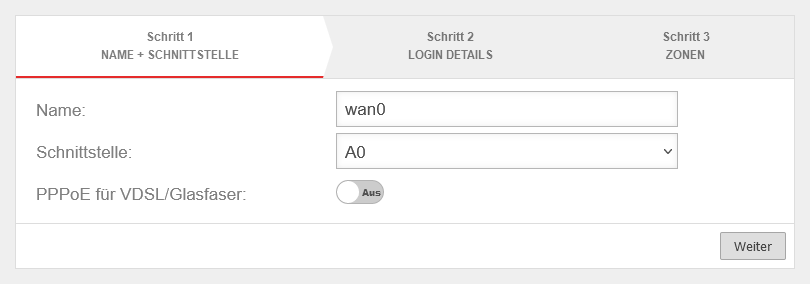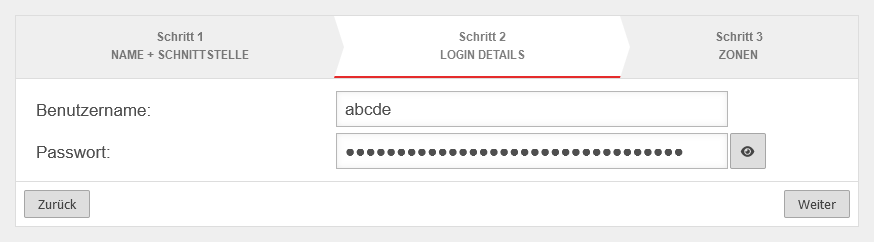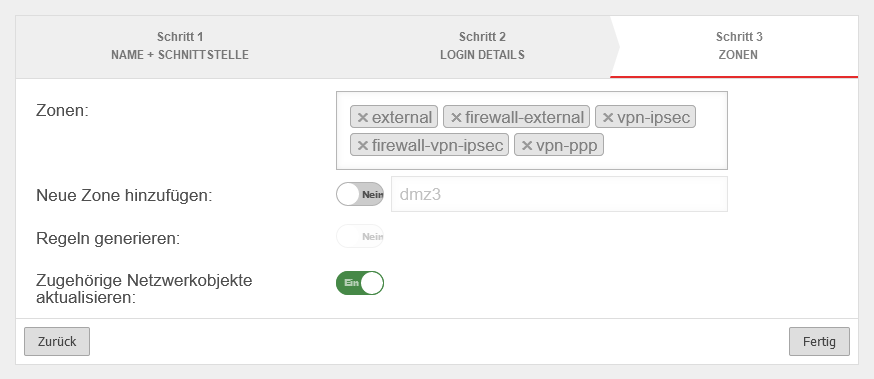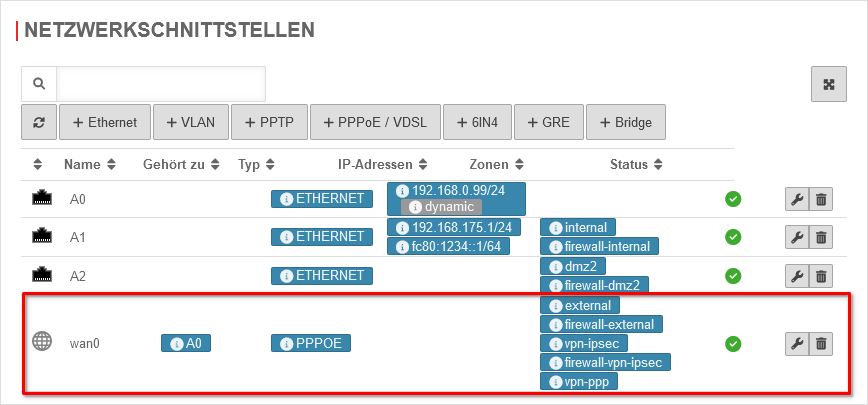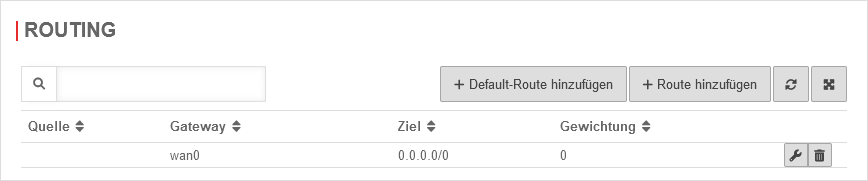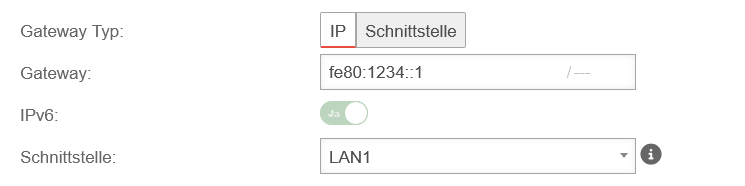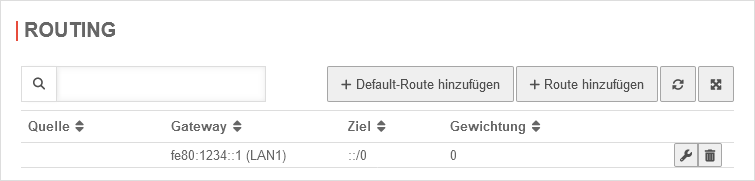Weiterleitung nach UTM/NET/PPPoE v12.5.1 erstellt Markierung: Neue Weiterleitung |
Maltea (Diskussion | Beiträge) Keine Bearbeitungszusammenfassung |
||
| (8 dazwischenliegende Versionen von 2 Benutzern werden nicht angezeigt) | |||
| Zeile 1: | Zeile 1: | ||
{{Set_lang}} | {{Set_lang}} | ||
| Zeile 5: | Zeile 4: | ||
{{#vardefine:headerIcon|spicon-utm}} | {{#vardefine:headerIcon|spicon-utm}} | ||
{{var | neu-- | {{var | neu--Default Route anlegen überarbeitet | ||
| | | [[#Default Route anlegen|Default Route anlegen]] überarbeitet | ||
| | | [[#Default Route anlegen|Create default route]] updated }} | ||
</div><div class="new_design"></div>{{TOC2}}{{Select_lang}} | </div><div class="new_design"></div>{{TOC2}}{{Select_lang}} | ||
{{Header|12. | {{Header|12.7.0| | ||
* {{#var:neu-- | * {{#var:neu--Default Route anlegen überarbeitet}} | ||
|[[UTM/NET/PPPoE_v12.6.0 | PPPoE 12.6.0]] | |||
[[UTM/NET/PPPoE_v12.5.1 | PPPoE 12.5.1]] | |||
[[UTM/NET/VDSL_v12 | VLAN v12.2]] | [[UTM/NET/VDSL_v12 | VLAN v12.2]] | ||
[[UTM/NET/PPPoE_v12.2 | PPPoE 12.2]] | [[UTM/NET/PPPoE_v12.2 | PPPoE 12.2]] | ||
| Zeile 29: | Zeile 25: | ||
{{Bild|{{#var:PPPoE Schnittstelle anlegen--Bild}}|{{#var:PPPoE Schnittstelle anlegen--cap}}||{{#var:Netzwerkkonfiguration}}|{{#var:Netzwerk}}|icon=fa-save|class=Bild-t }} | {{Bild|{{#var:PPPoE Schnittstelle anlegen--Bild}}|{{#var:PPPoE Schnittstelle anlegen--cap}}||{{#var:Netzwerkkonfiguration}}|{{#var:Netzwerk}}|icon=fa-save|class=Bild-t }} | ||
{{#var:Voraussetzungen--desc}} | {{#var:Voraussetzungen--desc}} | ||
* {{#var:Voraussetzungen Ethernet}}<br><small>'''{{#var:oder}}'''</small> | * {{#var:Voraussetzungen Ethernet}}<br> <small>'''{{#var:oder}}'''</small> | ||
* {{#var:Voraussetzungen SFP | * {{#var:Voraussetzungen SFP}} | ||
* {{#var:Voraussetzungen Zonen}} | * {{#var:Voraussetzungen Zonen}} | ||
<li class="list--element__alert list--element__warning">{{#var:Voraussetzungen Zugangsdaten}} <br>{{Hinweis-box|{{#var:Voraussetzungen Zugangsdaten Hinweis}} }}</li> | <li class="list--element__alert list--element__warning">{{#var:Voraussetzungen Zugangsdaten}} <br>{{Hinweis-box|{{#var:Voraussetzungen Zugangsdaten Hinweis}} |fs__icon=none }}</li> | ||
<br clear=all></div> | <br clear=all></div> | ||
---- | ---- | ||
=== {{#var:PPPoE Schnittstelle anlegen}} === | === {{#var:PPPoE Schnittstelle anlegen}} === | ||
<div class="einrücken"> | <div class="einrücken"> | ||
{{#var:PPPoE Schnittstelle anlegen--desc}} | {{#var:PPPoE Schnittstelle anlegen--desc}} | ||
</div> | |||
{| class="sptable2 pd5 zh1 Einrücken" | {| class="sptable2 pd5 zh1 Einrücken" | ||
|- | |- class="noborder" | ||
| colspan="3" | {{h-4|{{#var:Assistent--Schritt1}} | {{Reiter|{{#var:Schritt}} 1 - <small>{{#var:Assistent--Schritt1}}</small>}} }} | |||
|- | |- | ||
! {{#var:cap}} !! {{#var:val}} !! {{#var:desc}} | ! {{#var:cap}} !! {{#var:val}} !! {{#var:desc}} | ||
| class="Bild" rowspan="7" | {{Bild| {{#var:Assistent--Schritt1--Bild}} |{{#var:Assistent--Schritt1--cap}}||{{#var:Schnittstelle hinzufügen}}|{{#var:Netzwerk}}|{{#var:Netzwerkkonfiguration}} }} | |||
|- | |- | ||
| {{b| | | {{b|Name:}} || {{ic|wan0|class=available}} || <li class="list--element__alert list--element__warning">{{#var:Name--desc}}</li> | ||
|- | |- | ||
| {{b|{{#var:Schnittstelle}}: }} || {{Button|A0|dr|class=available}} || {{#var:Schnittstelle--desc}} | | {{b|{{#var:Schnittstelle}}: }} || {{Button|A0|dr|class=available}} || {{#var:Schnittstelle--desc}} | ||
|- | |- | ||
| {{b|{{#var: PPPoE für VDSL/Glasfaser}} | | {{b|{{#var:PPPoE für VDSL/Glasfaser}} }} || {{ButtonAus|{{#var:aus}} }} || {{#var: PPPoE für VDSL/Glasfaser--desc}} | ||
|- | |- | ||
| {{b|VLAN ID: | | {{b|VLAN ID:}} <br><small>'''{{#var:Nur bei VDSL/Glasfaser}}'''</small> || {{ic|7|c|class=available}} || {{#var:VLAN ID--desc}} | ||
|- class="Leerzeile" | |- class="Leerzeile" | ||
| {{Button|{{#var:Weiter}} }} | | {{Button|{{#var:Weiter}} }} | ||
| Zeile 59: | Zeile 57: | ||
| | | | ||
|- class="Leerzeile" | |- class="Leerzeile" | ||
| colspan="3" | | | colspan="3" | {{h-4|{{#var:Assistent--Schritt2}} |{{Reiter|{{#var:Schritt}} 2 - <small>{{#var:Assistent--Schritt2}}</small>}} }} | ||
{{h-4| {{#var:Assistent--Schritt2}} | {{Reiter|{{#var:Schritt}} 2 - <small>{{#var:Assistent--Schritt2}}</small>}} }} | |||
|- | |- | ||
| {{b|{{#var:Benutzername}} }} || {{ic|abcde|class=available}} || rowspan="2" | {{#var:Benutzername--desc}} | | {{b|{{#var:Benutzername}} }} || {{ic|abcde|class=available}} || rowspan="2" | {{#var:Benutzername--desc}} | ||
| class="Bild" rowspan="5" | {{Bild| {{#var:Assistent--Schritt2--Bild}} |{{#var:Assistent--Schritt2--cap}} }} | |||
|- | |- | ||
| rowspan="2" | {{b|{{#var:Passwort}} }} || {{ic|•••••••••|class=available}} | | rowspan="2" | {{b|{{#var:Passwort}} }} || {{ic|•••••••••|class=available}} | ||
| Zeile 73: | Zeile 71: | ||
| | | | ||
|- class="Leerzeile" | |- class="Leerzeile" | ||
| colspan="3" | | | colspan="3" | {{h-4|{{#var:Zonen}} |{{Reiter|{{#var:Schritt}} 3 - <small>{{#var:Zonen}}</small>}} }} | ||
{{h-4 | {{#var: | |||
|- | |- | ||
| {{b|{{#var:Zonen}} }} || {{ic| {{cb|external|x}} {{cb|firewall-external}} {{cb|external_v6}} etc. |cb}} || {{#var:Zonen--desc}} | | {{b|{{#var:Zonen}} }} || {{ic| {{cb|external|x}} {{cb|firewall-external}} {{cb|external_v6}} etc. |cb}} || {{#var:Zonen--desc}} | ||
| class="Bild" rowspan="6" | {{Bild | | | class="Bild" rowspan="6" | {{Bild| {{#var:Assistent--Schritt3--Bild}} |{{#var:Assistent--Schritt3--cap}} }} | ||
|- | |- | ||
| rowspan="2" | {{b|{{#var:Neue Zone hinzufügen}} }} || {{ButtonAus|{{#var:nein}} }} || {{#var:Neue Zone hinzufügen--desc}} | | rowspan="2" | {{b|{{#var:Neue Zone hinzufügen}} }} || {{ButtonAus|{{#var:nein}} }} || {{#var:Neue Zone hinzufügen--desc}} | ||
| Zeile 85: | Zeile 82: | ||
| {{b|{{#var:Regeln generieren}} }} || {{ButtonAus|{{#var:nein}} }} || {{#var:Regeln generieren--desc}} | | {{b|{{#var:Regeln generieren}} }} || {{ButtonAus|{{#var:nein}} }} || {{#var:Regeln generieren--desc}} | ||
|- | |- | ||
| {{b|{{#var:Zugehörige Netzwerkobjekte aktualisieren}}: | | {{b|{{#var:Zugehörige Netzwerkobjekte aktualisieren}}:}} || {{ButtonAn|{{#var:ein}} }} || {{#var:Zugehörige Netzwerkobjekte aktualisieren--desc}} | ||
|- class="Leerzeile" | |- class="Leerzeile" | ||
| colspan="3" | {{#var:Fertig--desc}} | | colspan="3" | {{#var:Fertig--desc}} | ||
| Zeile 92: | Zeile 89: | ||
|- class="Leerzeile" | |- class="Leerzeile" | ||
| colspan="3" | {{#var:Netzwerkkonfiguration PPPoE--desc}} | | colspan="3" | {{#var:Netzwerkkonfiguration PPPoE--desc}} | ||
| class="Bild" rowspan="1" | {{Bild| {{#var:Netzwerkkonfiguration PPPoE--Bild}} |{{#var:Netzwerkkonfiguration PPPoE--cap}}||{{#var:Netzwerkkonfiguration}}|{{#var:Netzwerk}}|{{#var:Netzwerk}}}} | | class="Bild" rowspan="1" | {{Bild| {{#var:Netzwerkkonfiguration PPPoE--Bild}} |{{#var:Netzwerkkonfiguration PPPoE--cap}}||{{#var:Netzwerkkonfiguration}}|{{#var:Netzwerk}}|{{#var:Netzwerk}} }} | ||
|- class="Leerzeile" | |- class="Leerzeile" | ||
| | | | ||
| Zeile 99: | Zeile 96: | ||
=== {{#var:Default Route anlegen}} === | === {{#var:Default Route anlegen}} === | ||
{ | {{:UTM/NET/Default-Route}} | ||
---- | ---- | ||
==={{#var:Netzwerkobjekte und | |||
==={{#var:Netzwerkobjekte und Paketfilterregeln}}=== | |||
<div class="einrücken"> | <div class="einrücken"> | ||
{{#var:Netzwerkobjekte--desc}} | {{#var:Netzwerkobjekte--desc}} | ||
{| class="sptable2 | |||
{| class="sptable2 Paketfilter pd5 tr--bc__white zh1" | |||
|- class="bold small no1cell" | |- class="bold small no1cell" | ||
| || Name || class=mw12 | {{#var:Adresse}} || class=mw12 | {{#var:Zone}} || class=mw5 | | |||
| || Name || class=mw12 | {{#var:Adresse}} || class=mw12 | {{#var:Zone}} || | |||
|- | |- | ||
| {{spc|interface|o|-}} || external-interface || 0.0.0.0/0 || firewall-external || {{Button||w|fs=14}}{{Button||trash|fs=14}} | | {{spc|interface|o|-}} || external-interface || 0.0.0.0/0 || firewall-external || {{Button||w|fs=14}}{{Button||trash|fs=14}} | ||
| Zeile 131: | Zeile 113: | ||
| colspan="9" class=bc__default| | | colspan="9" class=bc__default| | ||
|} | |} | ||
< | <br clear=all> | ||
{{#var: | |||
{| class="sptable2 | {{#var:Paketfilterregeln--desc}} | ||
{| class="sptable2 Paketfilter pd5 tr--bc__white zh1" | |||
|- class="bold small no1cell" | |- class="bold small no1cell" | ||
| || # || class=mw12 | {{#var:Quelle}} || class=mw12 | {{#var:Ziel}} || class=mw12 | {{#var:Dienst}} || class=mw6 | NAT || {{#var:Aktion}} || {{#var:Aktiv}} || class=mw5 | | | || # || class=mw12 | {{#var:Quelle}} || class=mw12 | {{#var:Ziel}} || class=mw12 | {{#var:Dienst}} || class=mw6 | NAT || {{#var:Aktion}} || {{#var:Aktiv}} || class=mw5 | | ||
|- | |- | ||
| Zeile 145: | Zeile 126: | ||
|} | |} | ||
<br clear=all></div> | <br clear=all></div> | ||
---- | ---- | ||
Aktuelle Version vom 28. Februar 2025, 11:26 Uhr
PPPoE Verbindung für eine ADSL Modem Verbindung oder einen Glasfaseranschluss anlegen
Letzte Anpassung zur Version: 12.7.0
Neu:
- Default Route anlegen überarbeitet
Dieser Artikel bezieht sich auf eine Beta-Version
Voraussetzungen
UTMbenutzer@firewall.name.fqdnNetzwerk 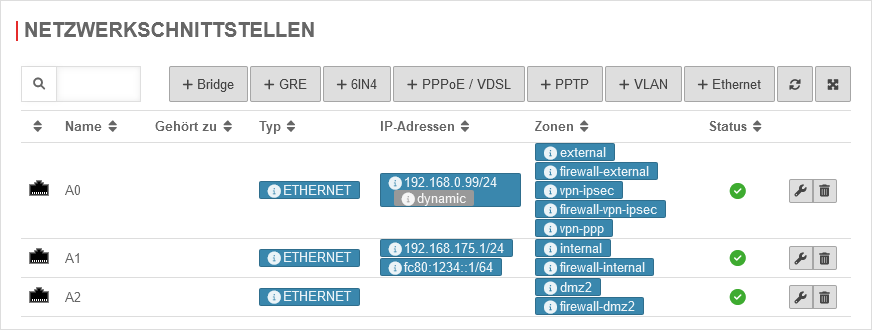 Netzwerkkonfiguration mit freier Schnittstelle A0
Benötigt werden:
Netzwerkkonfiguration mit freier Schnittstelle A0
Benötigt werden:
- eine nicht genutzte Ethernet Schnittstelle zum Anschluss an ein Modem
oder - eine freie SFP-Schnittstelle zum direkten Anschluss an ein Glasfaser Leitung
- entsprechende Zonen
notempty
Bitte sicherstellen, dass die Person mit den Zugangsdaten zum Zeitpunkt der Installation verfügbar ist.
PPPoE Schnittstelle anlegen
Aufruf des Assistenten mit der Schaltfläche , sowohl für Anschluss an ein Modem, als auch für die Verbindung mit einem Glasfaser Anschluss.
Default Route anlegen
Netzwerkobjekte und Paketfilterregeln
Falls nicht vorhanden, müssen noch entsprechende Netzwerkobjekte
| Name | Adresse | Zone | ||||||
| external-interface | 0.0.0.0/0 | firewall-external | ||||||
| internet | 0.0.0.0/0 | external | ||||||
und Paketfilterreln angelegt werden.
| # | Quelle | Ziel | Dienst | NAT | Aktion | Aktiv | ||
| HN | ACCEPT | Ein | ||||||